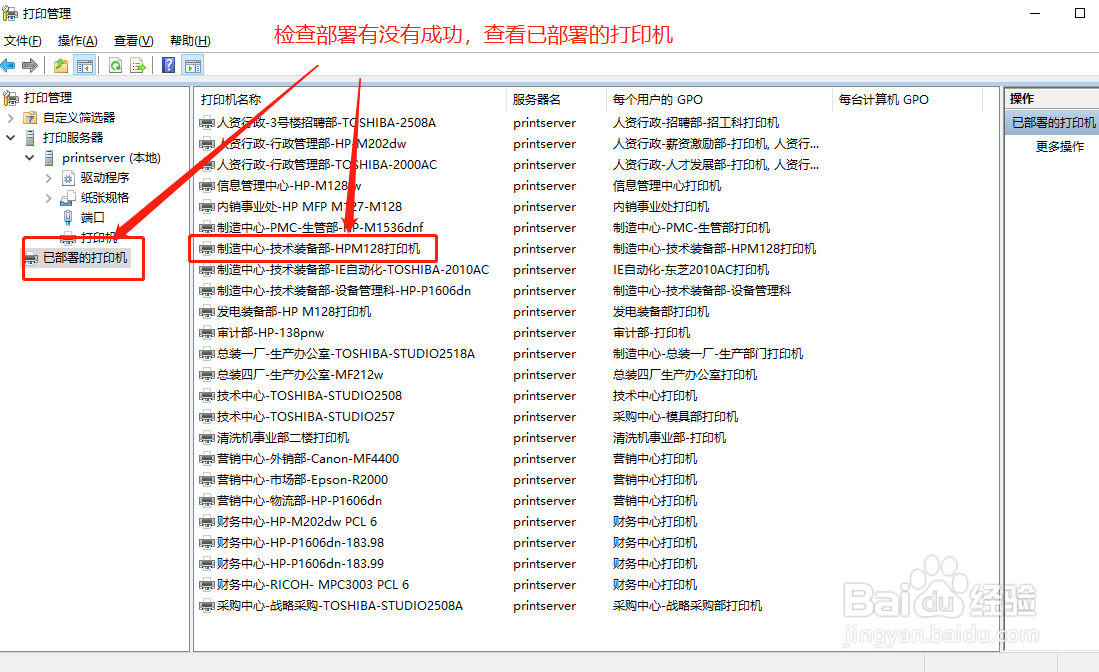1、打开服务器管理器-----工具----Active Directory用户和计算机
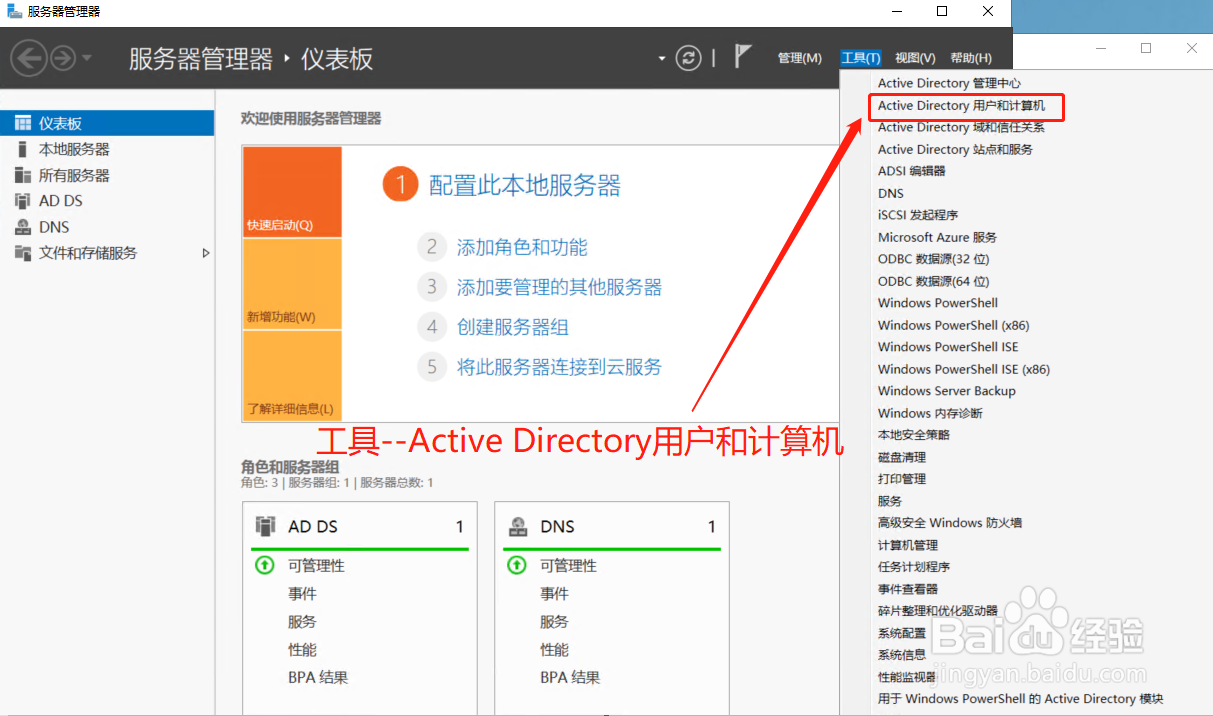
2、给制造中心--技术装备部统一部署打印机为例。
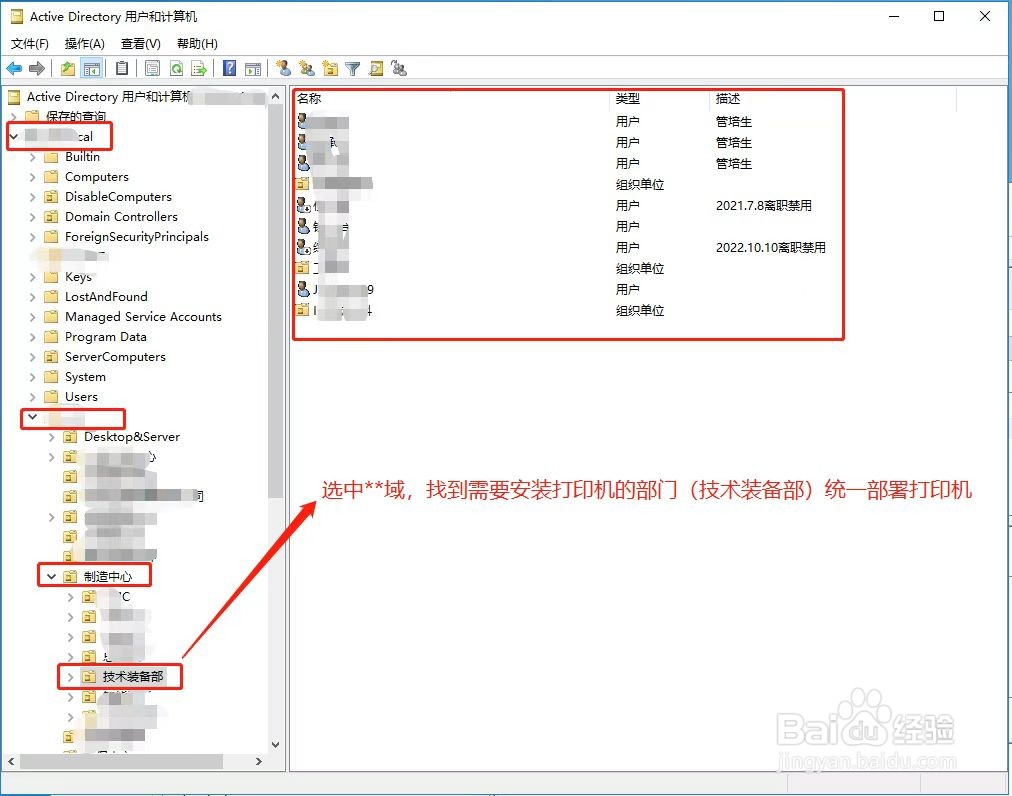
3、服务器管理器-----工具----打印管理----打印服务器----Printserver(本地)-----打印机,右击打印机----添加打印机
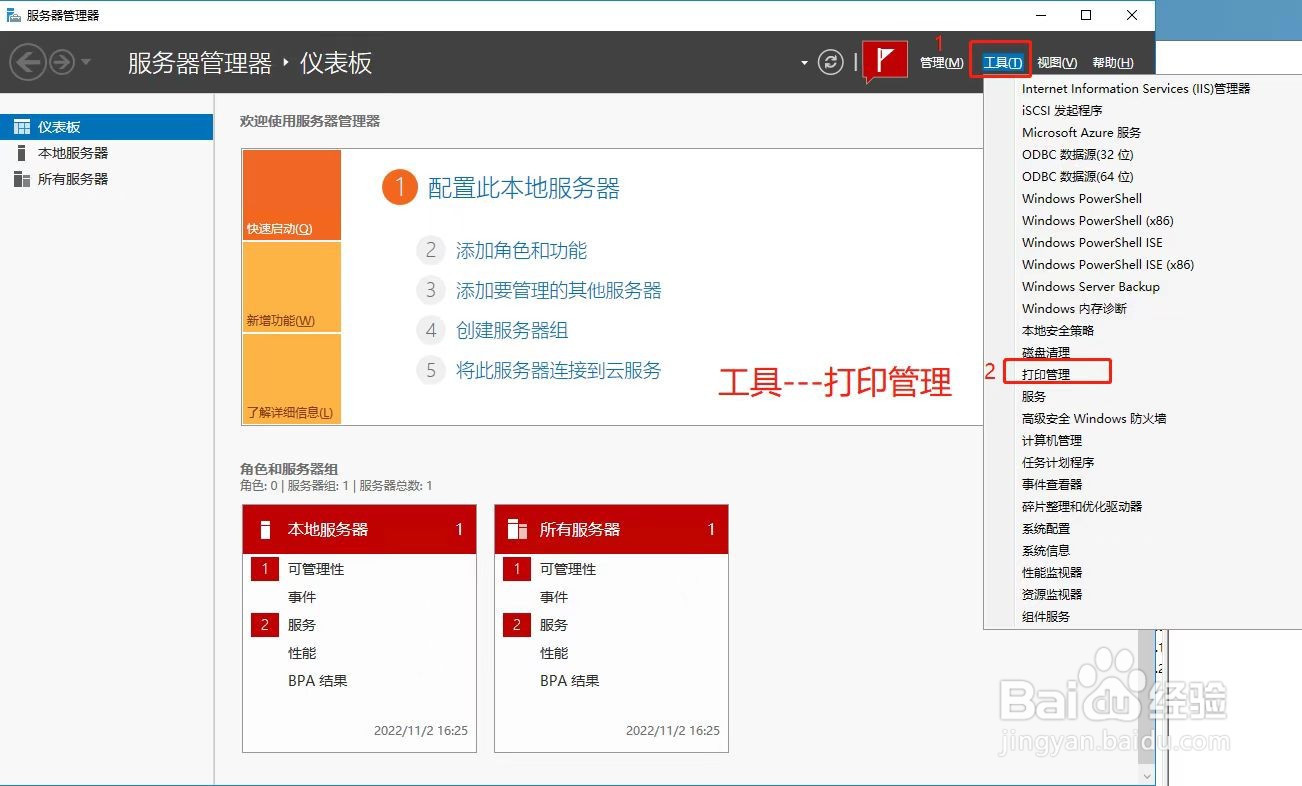
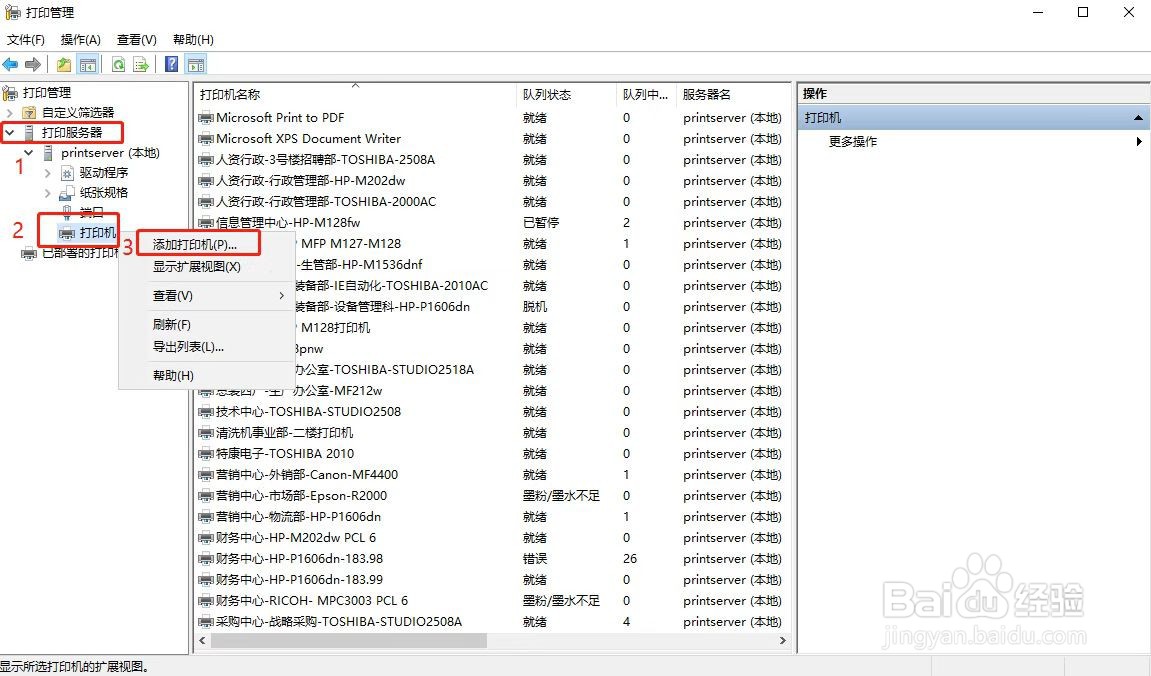
4、选择按IP地址或主机藜局腑载添加TCP/IP或Web服务打印机-----下一步 设备类型:TCP/IP设备,主机名称或IP地址:输入打印机IP地址,端口默认,点下一步。默认再点下一步

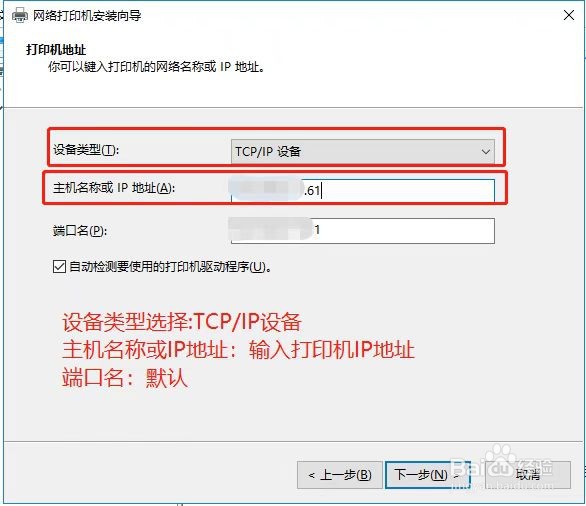
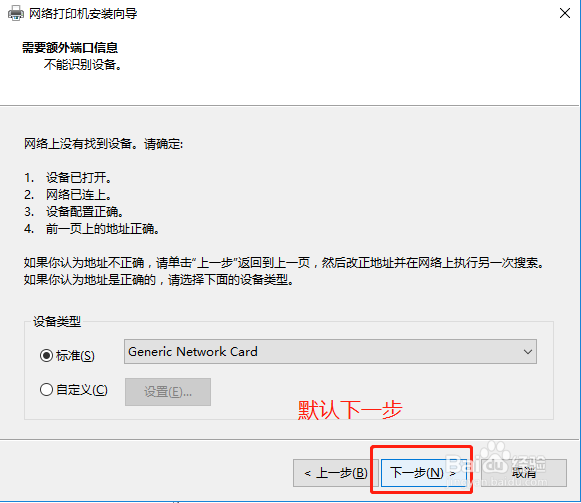
5、选择新安装驱动程序点下一步。选择“从磁盘安装”,把驱动实际路径复制粘贴到“制造商文件复制来源”框中-----点确定------选中打印机型号驱动------点下一步。
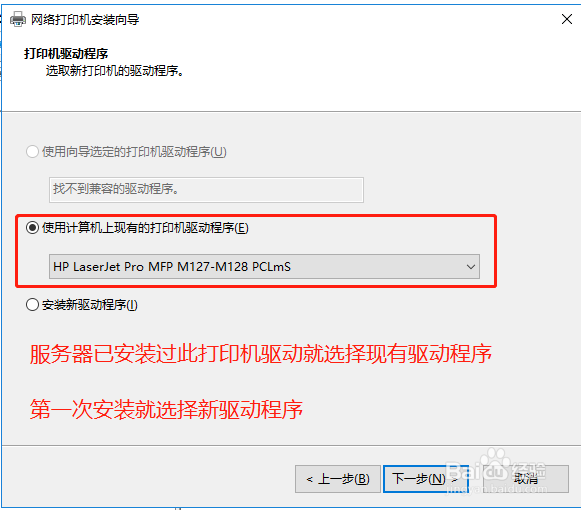

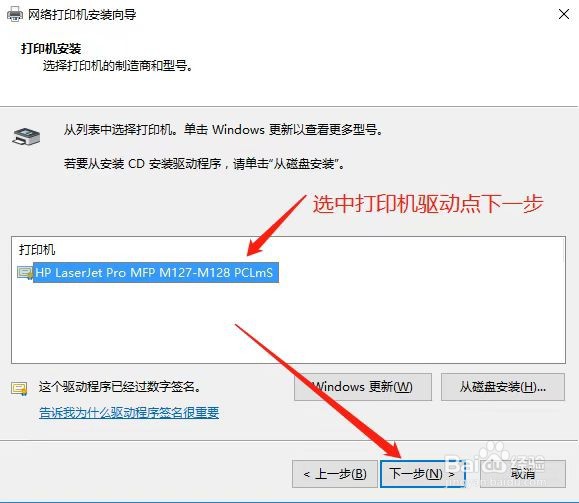
6、打印机名备注好后-----点下一步----完成。
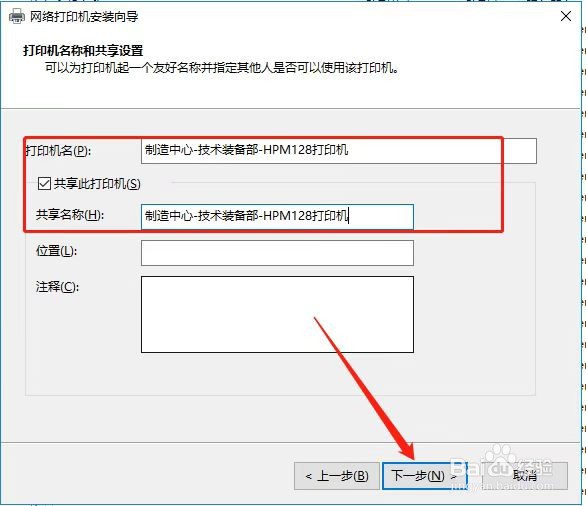
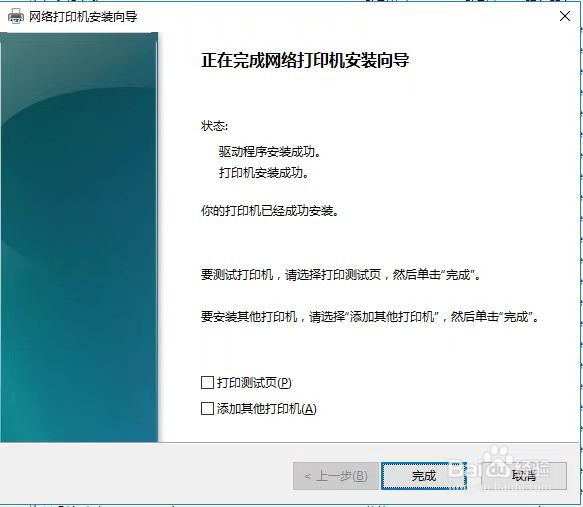
7、进主域服务器-----打开服务器管理器----工具---组策略管理,
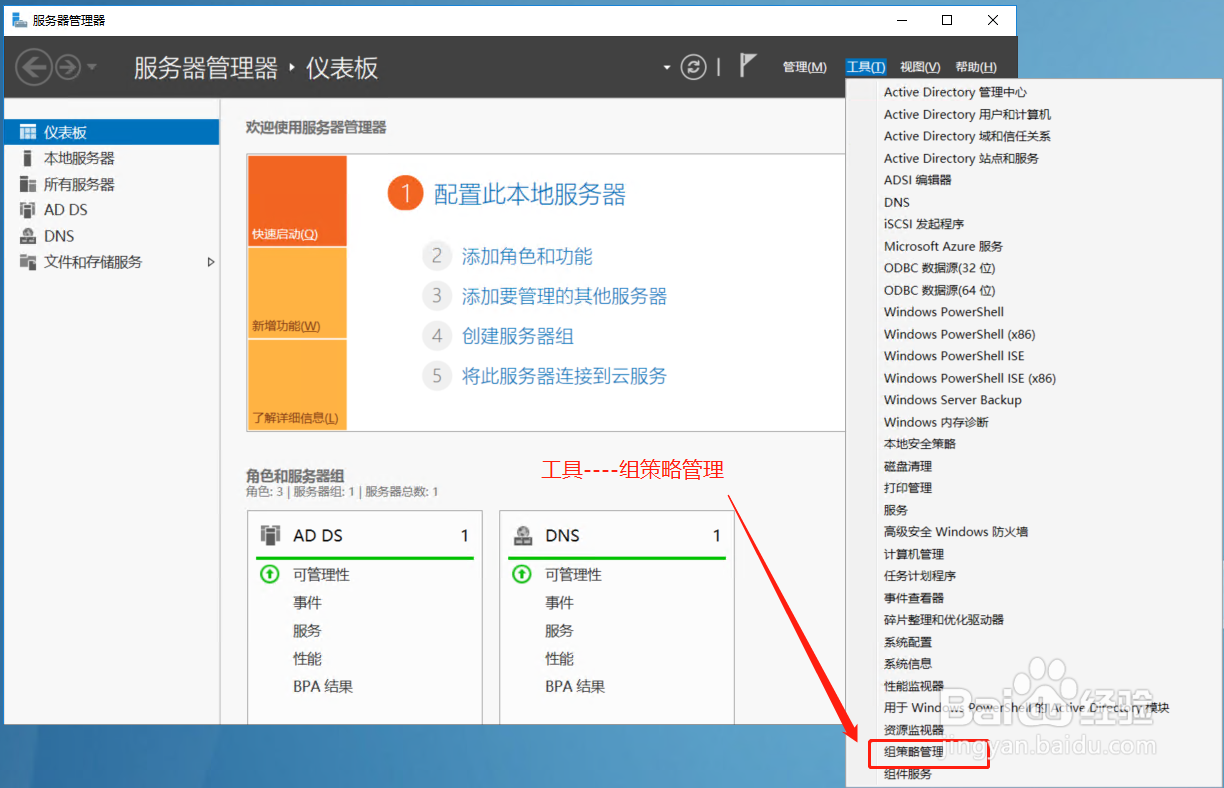
8、打开组策略管理----组策略对象---右击选择新建。写好名称------点确定
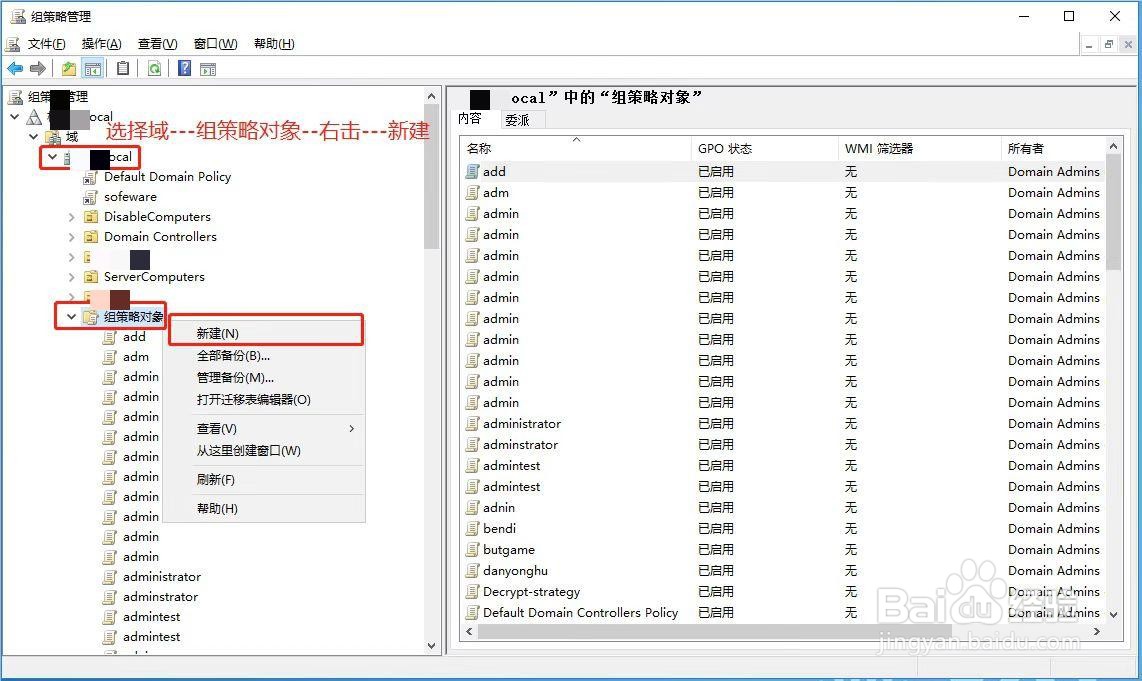
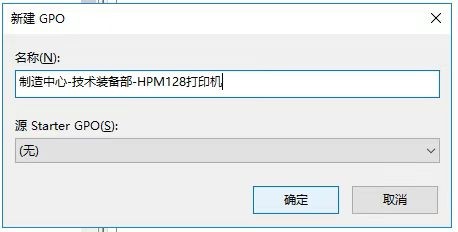
9、打印服务器上-----打开服务器管理器-颍骈城茇---工具----打印管理----printserver(本地)----打印机----右边找到新建的打印机名----右击选择使用组策略部署。
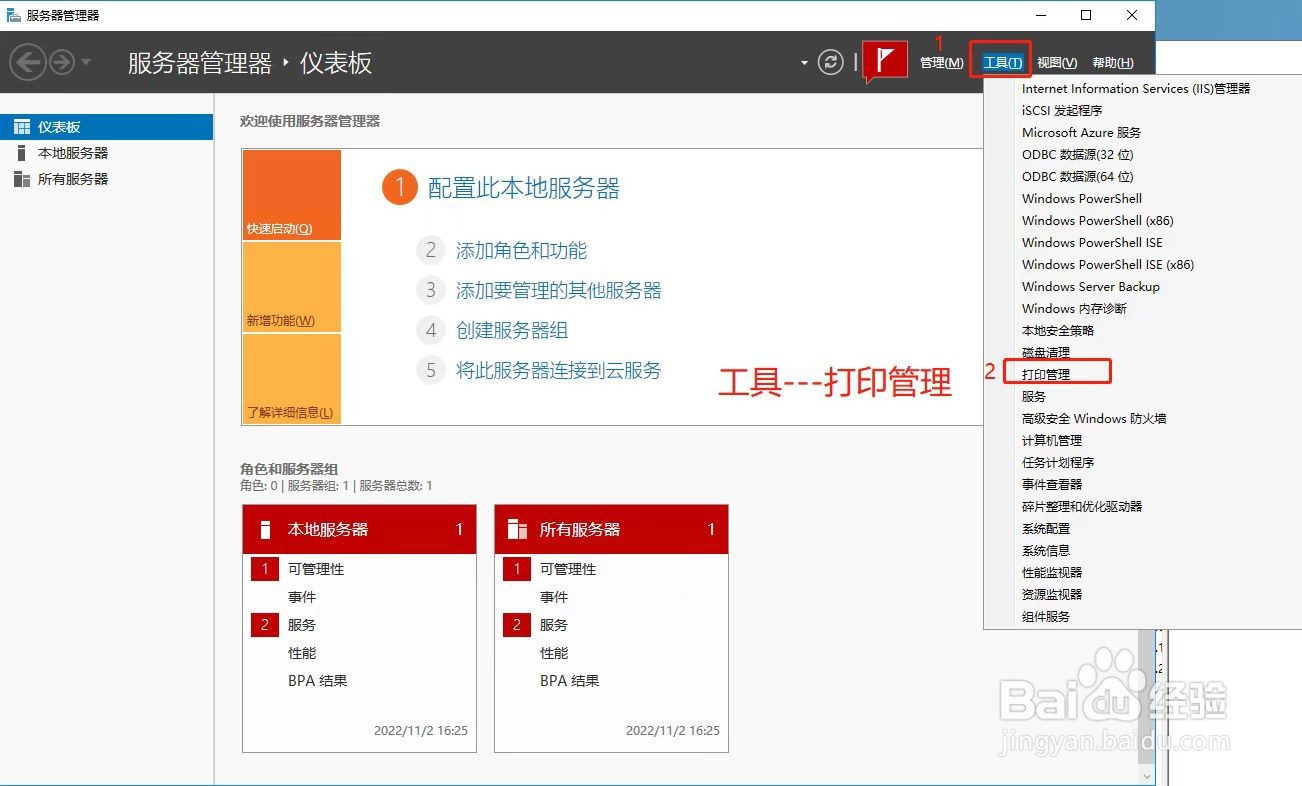
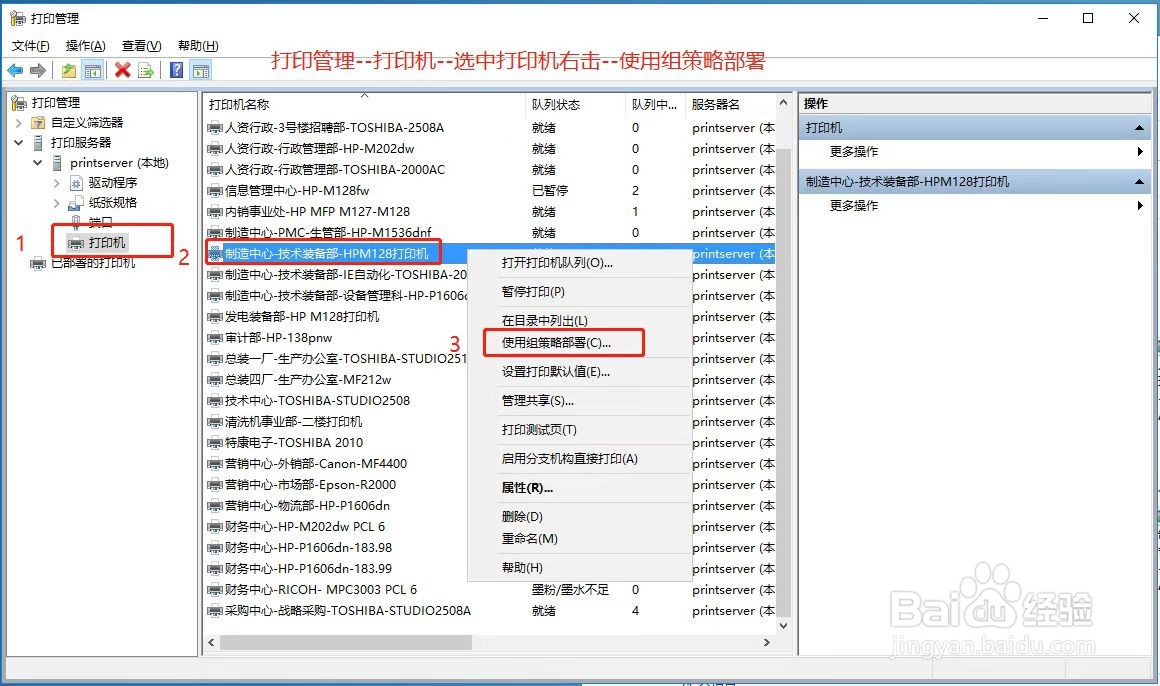
10、点浏览----点“全憧钏荭拜部”,名称里找到新创建的策略对象“制造中心-技术装备部-HPM128打印机”-----确定。 勾选“应用此GPO的用户(每位用户)”点添加-----点确定
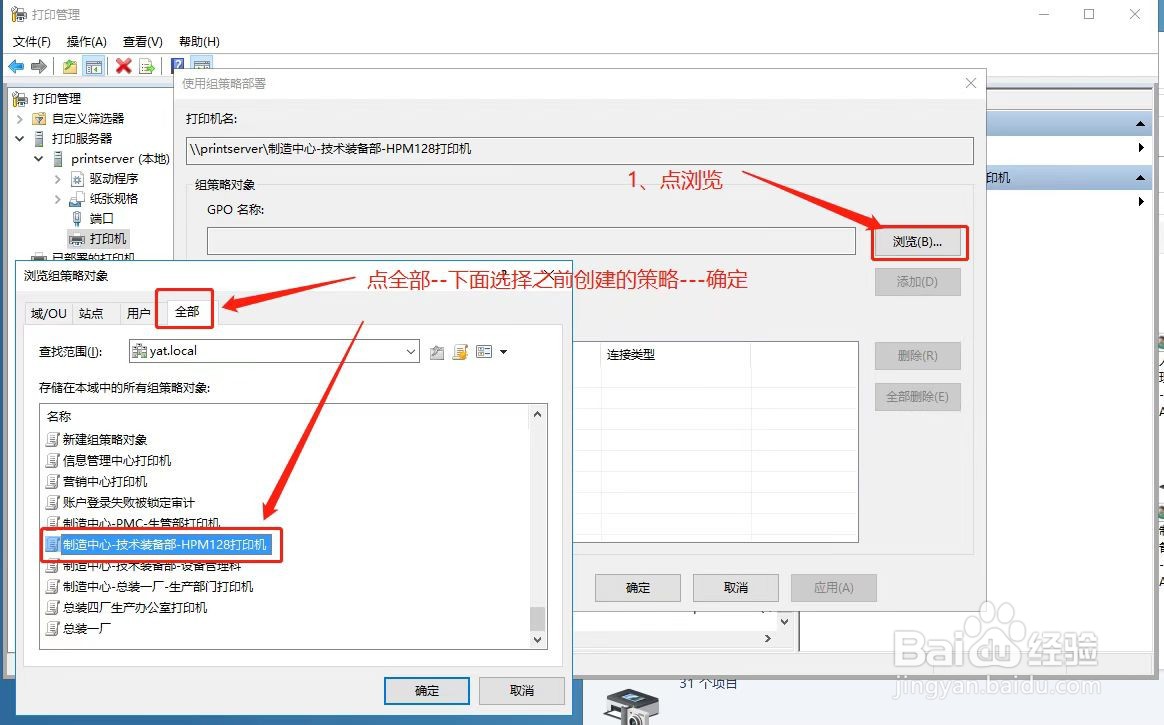
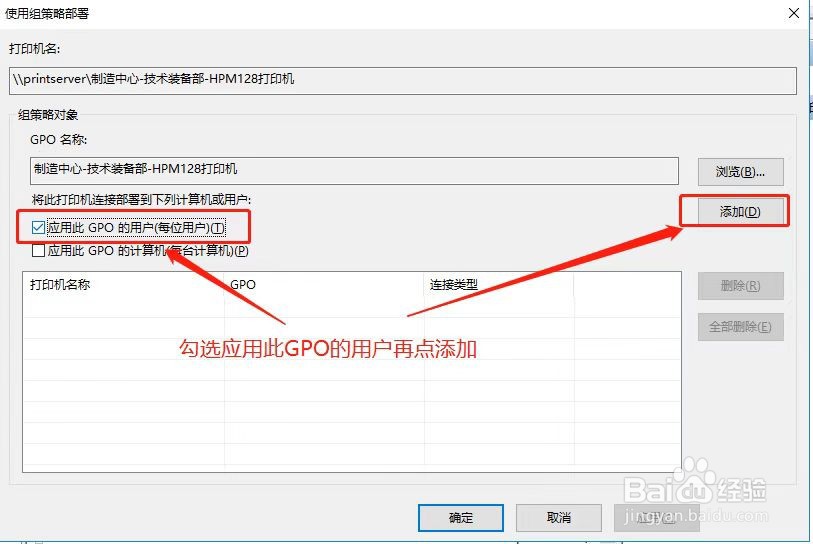
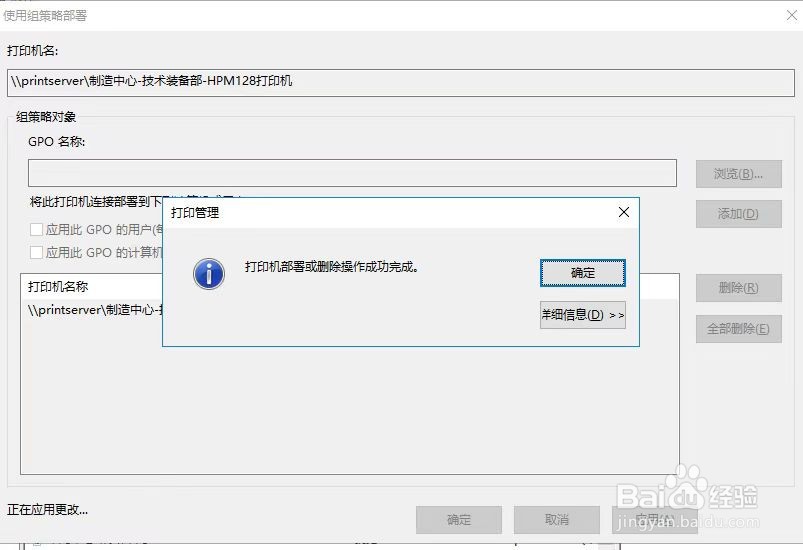
11、确认有无部署成功,到打印管理左边点已部署的打印机,在右边查找刚部署的打印机名,此时看到已经在右边值列表中了!